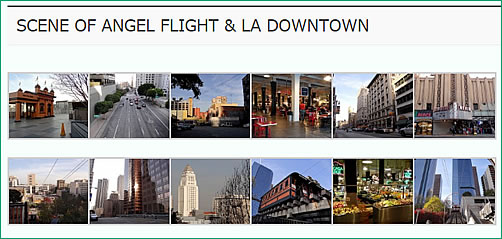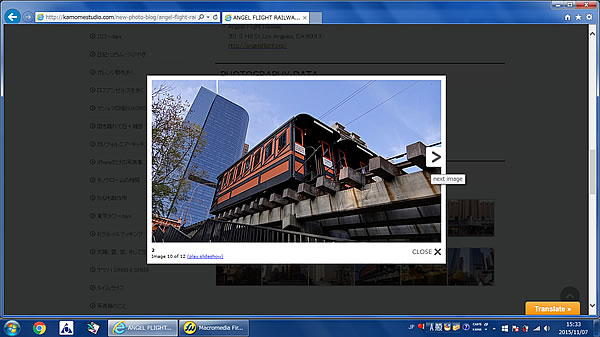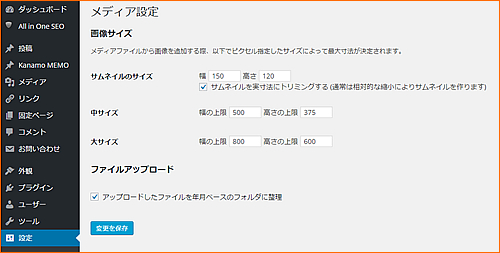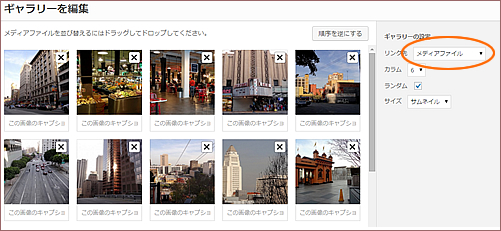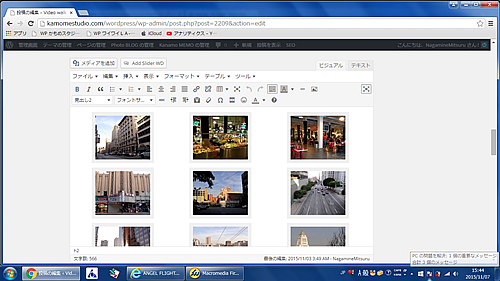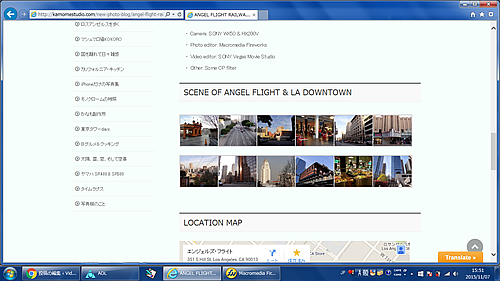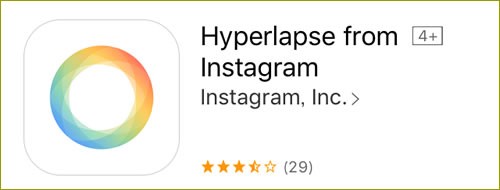「シンプルが一番良かった」ワードプレスにギャラリーを表示させる方法
相変わらずワードプレスは便利である一方でとても理解しにくい。これはきっと個人、組織、企業といった色んな人がそれぞれにアイディアを出して、日々変化しているからだろう。これは進化するという意味では素晴らしいかもしれないが、普通にブログ感覚で使っている私にとっては別な意味で使いにくい。
自分で撮った写真をブログやHPといったオンライン上で整理したい人は少なくないと思っている。例えばフォト蔵のように容量無制限で投稿、共有できるソーシャルネットサービスもあるので、写真をデータベース化したい人にとって便利でうれしい環境になっている。
でも、データベースだけじゃなくて自由に写真を掲載したり、文章や動画を組み合わせたいといった場合に、思いどおりにレイアウトを変えたり編集できなかったりする。
写真を掲載すると言う点ではブログが一番てっとり早いし、たぶんより多くの人に見てもらえると思う。ただ掲載する画像が増えてくるとアップロードに時間がかかったり、表示するスペースにも制限が出てくる。
例えばブログで物足りない人は自分のホームページを作ったりするが、HTMLに戸惑ったり、難解なプログラムに直面すると挫折してしまう。私もその一人で、と言うより写真を撮りたいってのが本来の目的なのに、ホームページを作る方に時間と手間がかかってしまうのは面倒以外のなにものでもない。結局のところ撮ってきた写真がメモリカードに忘れたままになり、あるいはハードディスクに日々蓄積されていくだけと言うのはよくある話だ。
最初の頃はせっせとサムネイルと本画像を加工し、スワップイメージでギャラリーを作っていたが、ヘタをするとそれだけで大切な日曜日の午後をつぶしてしまう。
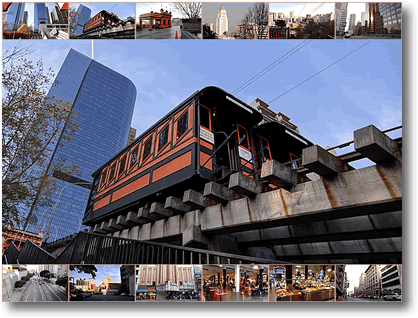
これが最初の頃に作っていたサムネイル画像とスワップイメージを組み合わせたギャラリー。上下12枚の画像はひとつひとつ画像編集して作らないといけないし、サムネイルの画像と本画像の関連付けも一枚一枚手作業で組まないといけなかった。
(面倒ではあるが表示速度ではこの方がダントツで速い)
でもさすがにこれは17編作った時点でギブアップ。
それでワードプレスのプラグインでわりと有名だった「NextGEN Gallery」を使ってみた。サムネイルなんかも自動で作ってくれるし、表示がきれいで評価もそれほど悪くはなかった。でも実際に使ってみると私には難しくてうまく使いこなせなかった。
その次がつい最近まで使っていた「Photo Gallery」というプラグイン。これは感覚的に使えて設定も難しくはなかったけれど、とにかく表示が遅かった。それとスライドショーにすると表示時間がばらばらで、安定させるためにはスライドが一巡するのを待たないといけない。さらにスマホだと停止させようとしても「X」マークが小さすぎてなかなか消せない。とにかく使っていてイライラするような状況だった。
それでも「Photo Gallery」は頻繁にアップデートされていたので、そのうちに改善されるかもしれないと待っていたが改善はされなかった。また有料版なら表示も速くなって、もっと見栄えのよいギャラリーになるとの書き込みもあったけど、その確証がどうしても見つけられないまま半年近く放置。
結局「Photo Gallery」をこのまま使うのは困難と決断する。
それで今回もっとシンプルで表示動作の速い「wp-jquery-lightbox」を使ってみた。念のため「ライトボックス」と言うのは「NextGEN Gallery」も「Photo Gallery」も同じで・・・
例えば拡大させたい写真やサムネイルの画像をクリックすると・・・
こんな風にディスプレーの周りが少し暗くなってポップアップ画像が表示される機能のこと。これをスワイプしたり、矢印をクリックすると次の画面に移動したり、自動のスライドショーが始まる便利なプラグイン。
「wp-jquery-lightbox」はシンプルすぎてそれほど設定する項目がないのだけど、簡単すぎるのか、それともネット上では常識なのか知らないが、使い始めてすぐに私は混乱した。「Photo Gallery」とは使い勝手が異なる。
ギャラリーの作成はワードプレスのメディアをそのまま使うので問題は無いが、サムネイルの設定が別になっていたので、その関連性に気がつかず思うようなレイアウトができなかった。
そのサムネイルの設定はワードプレス管理画面から【設定】を選び【表示設定】へ進む。それが上の画面で、ここでサムネイルの最大表示サイズを決めておく。
次にメディアに画像をアップしてギャラリーを作成する。このときに【ギャラリーの設定】でメディアファイルを選んでおくのを忘れてしまうと、ライトボックスが表示されないので注意。
そして【ギャラリーの設定】で指定した「6カラム」でサムネイルを表示させたいのだけど、投稿ページではそうはならない。ここでパニックにならずにプレビューか公開ページで確認すると・・・
ちゃんと指定した6カラムで表示されている。この時のサムネイルのサイズはメディア設定で指定したサイズじゃなくて、カラム数の幅に合わせて収縮した形で表示してくれる。
それとギャラリーから特定の写真を削除したい場合や追加したい場合は【ギャラリーを編集】で管理できるし、キャプションにタイトルやメモを入れておけばサムネイルにもライトボックスにも表示される。組み替えることもできるし、ランダムに表示することもできる。
実際の動作は読み込みに少し時間はかかるが「Photo Gallery」より軽くて速い。スマホとの相性も悪くない。スライドショーも最初は遅いが、表示する時間はきちんと守ってくれている。
というわけでワードプレスのギャラリーと併用する「wp-jquery-lightbox」はかなりおすすめなプラグインだった。
最後に、今後プラグインを選ぶときはもっと慎重にするべきだと思っている。なぜなら「Photo Gallery」を使わないと決めて、これまでアップした画像をメディア内に移動もしくはコピーしようとしたができなかった。FTPを使えば移動できるらしいが失敗すると面倒な事になりそうなので、安全な方法として最初から画像をアップする事になった。それはつまり貴重な日曜の午後をプラグインの作業に費やすという悲しい結末だった。